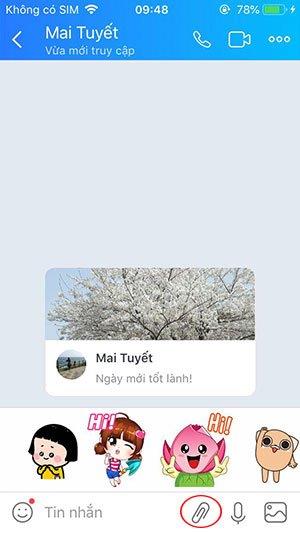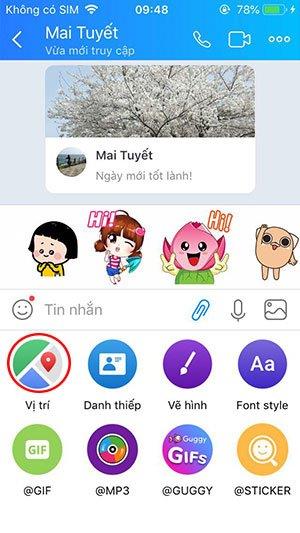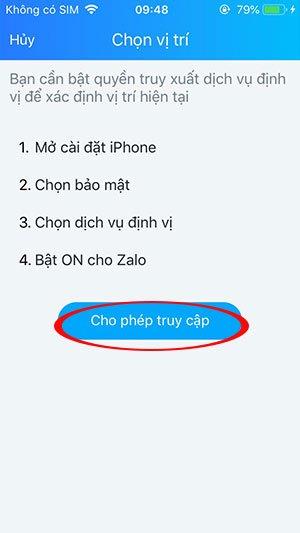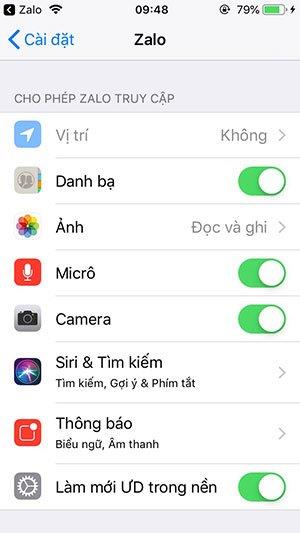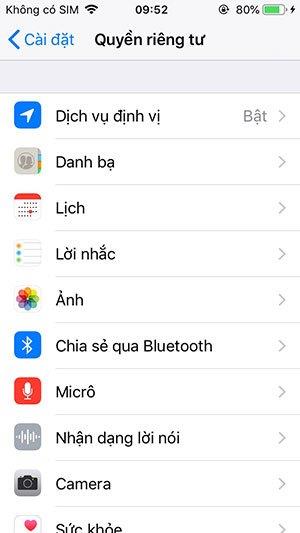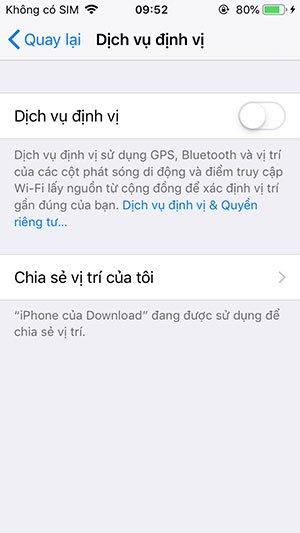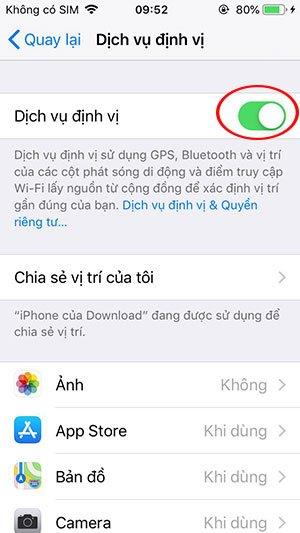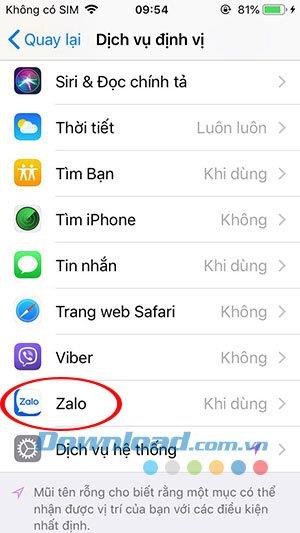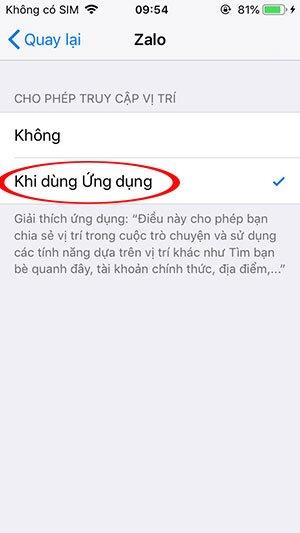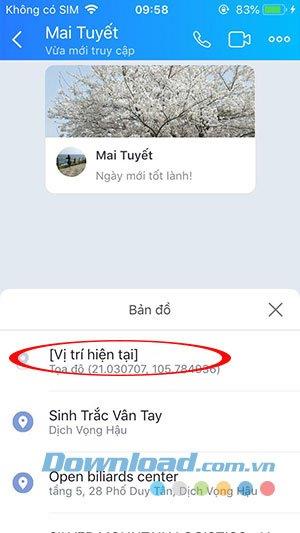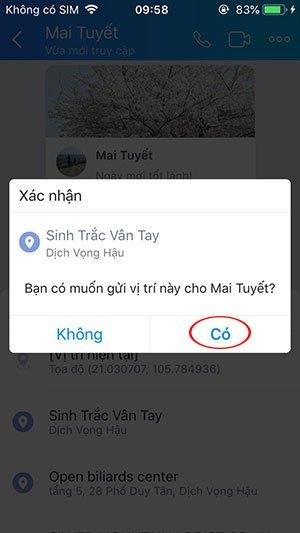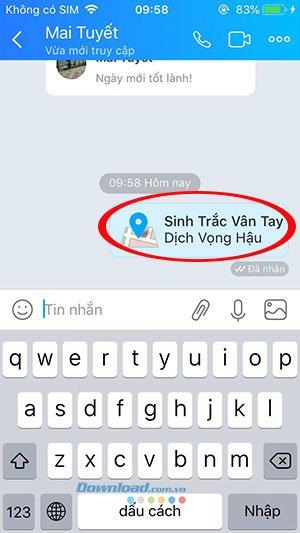O recurso de compartilhamento de local certamente não é novo para quem usa regularmente a imagem do iPhone. Atualmente, o recurso de compartilhamento de local foi desenvolvido por aplicativos gratuitos de mensagens como o Facebook Messenger, Tango , etc. Os usuários não precisarão enviar mensagens de texto para o endereço atual e orientar seus amigos como chegar lá. Simplesmente com um toque, compartilharemos rapidamente o local atual com outras pessoas na porta. Janela de bate-papo do Zalo. Mesmo que, no processo, alteremos o local sem se preocupar, porque o recurso de rastreamento de local atual será extremamente eficaz.
 Zalo para Windows Zalo para macOS Zalo para Linux Zalo para iOS Zalo para Android
Zalo para Windows Zalo para macOS Zalo para Linux Zalo para iOS Zalo para Android




Instruções para compartilhar a posição atual em Zalo com um amigo
Nota: essas operações são feitas com o Zalo para iOS; portanto, ao usar dispositivos Android, será feito da mesma forma. E esse compartilhamento de local pode ser aplicado a todo o grupo de bate-papo do Zalo.
Etapa 1:
Selecione um amigo da lista de amigos de bate-papo com quem você deseja compartilhar o local.
Na caixa de entrada de mensagens, clique no ícone de anexo do arquivo. Muitos recursos novos aparecem para permitir a seleção. Escolha Local .
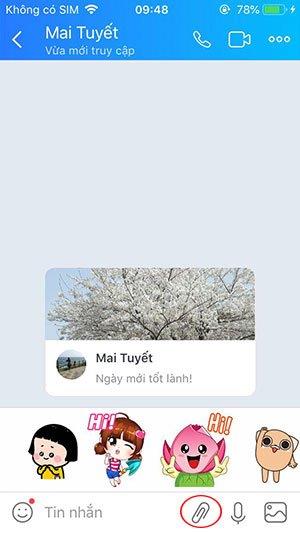
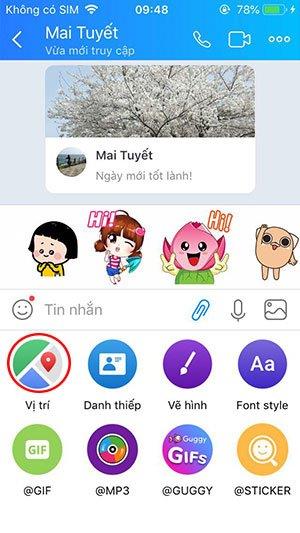
Etapa 2:
Neste momento, se o local não tiver sido acessado antes, o Escolher local -> Permitir acesso será exibido no aplicativo .
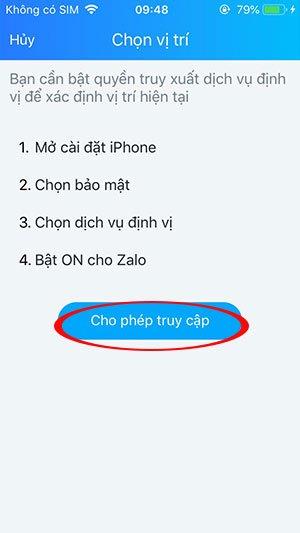
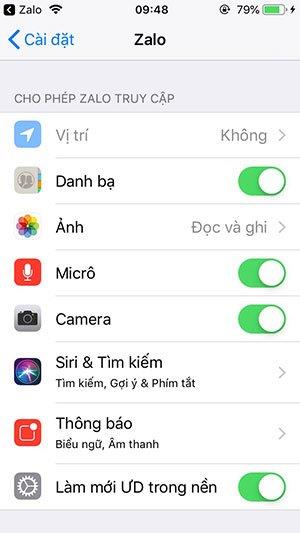
Etapa 3:
Abra o aplicativo Configurações no seu dispositivo e navegue até Privacidade .
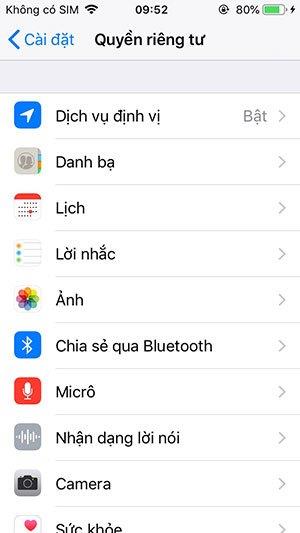
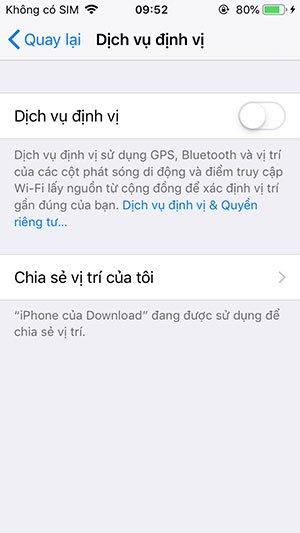
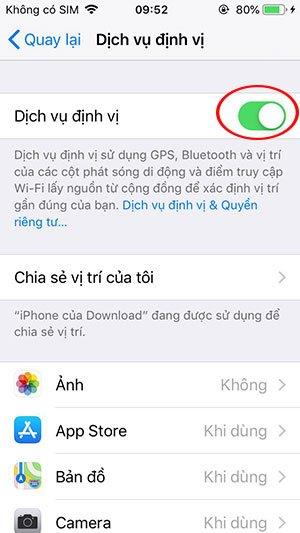
Na interface Privacidade, clique em Serviços de localização e atravesse a seção Serviços de localização para ativar a localização do dispositivo.
Em seguida, role para baixo para verificar se o recurso de posicionamento está ativado para o Zalo ou não. Se definido como Não , selecione Quando usar o aplicativo .
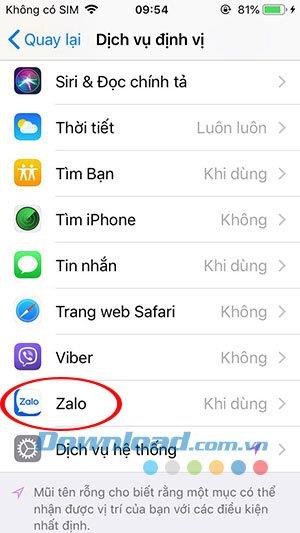
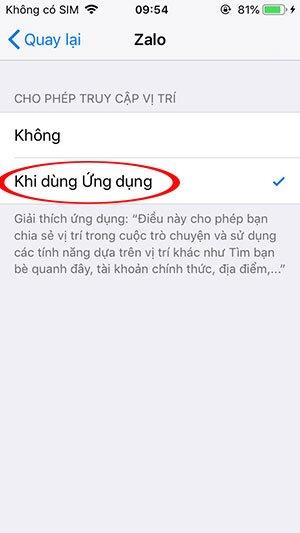
Etapa 4:
Retorne para abrir seu aplicativo de bate-papo Zalo e clique no recurso de localização mencionado na etapa 1. Veremos sua localização atualizada, escolha sua localização mais precisa tocando na seleção. isso.
Em seguida, haverá uma pequena janela de Confirmação para confirmar que você deseja enviar o local para a pessoa que você escolheu -> Sim .
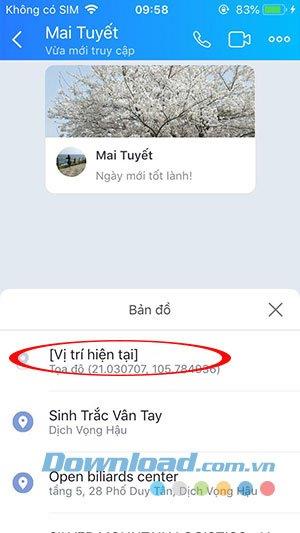
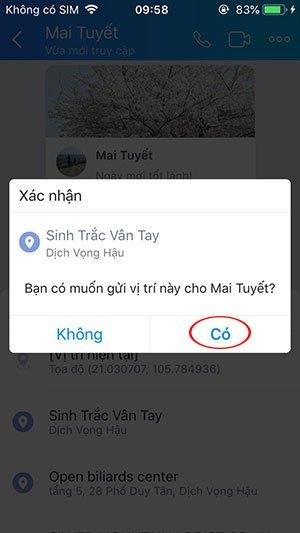
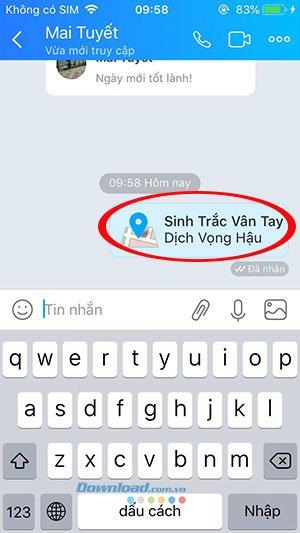
A pessoa que recebeu esse compartilhamento de você simplesmente clicou nesse local e expandirá o mapa para ir para esse local.
Vídeo sobre como compartilhar a localização atual no Zalo
Acima, mostramos como compartilhar a localização atual no Zalo de maneira muito simples. Esperamos que este guia o ajude a chegar rapidamente ao local compartilhado com um mapa muito detalhado.
Você pode estar interessado em: